FusionCharts简单教程(六)-----如何自定义图表上的工具提示
所谓图表上的工具提示就是当鼠标放在某个特定的数据块上时所显示的提示信息。如下:
禁用显示工具提示
在默认情况下工具提示功能是显示的,但是有时候我们并不是很想需要这个功能提示功能,这个时候我们就希望能够禁用该功能。我们可以通过设置showToolTip='0'来禁用工具提示。
自定义文本
我们可以通过<set…/>元素的tooltext属性来给某个数据点设置特定的工具提供,也就是自定义文本显示。
<graph caption='每月销售额柱形图' xAxisName='月份' yAxisName='Units' showNames='1' decimalPrecision='0' formatNumberScale='0'> ...... <set name='八月' value='544' color='588526' /> <set name='九月' value='565' color='B3AA00' /> <set name='十月' value='754' color='008ED6' toolText='销售量最大'/> <set name='十一月' value='441' color='9D080D' /> <set name='十二月' value='654' color='A186BE' /> </graph>
自定义背景颜色和边框
对于一个白色背景、黑色文字和黑色背景而已还真不是特别的“漂亮”,好在FusionCharts提供了toolTipBorderColor和toolTipBgColor这两个属性用来帮助我们自定义工具提示的背景色和边框颜色。
<graph caption='每月销售额柱形图' xAxisName='月份' yAxisName='Units' showNames='1' toolTipBorderColor='9D080D' toolTipBgColor='F7D7D1'> ...... </graph>
对于字体的设置,我们需要使用自定义样式来进行改变。这个下面在介绍。
多行提示
如果某个工具提示的内容太多,那么这个提示信息就会显示的特别的长。
对于这样的提示信息我们是非常不愿意见到的。这里我们就希望它能够多行、分段显示。这里我们可以通过使用伪代码{BR}来进行分段处理。
使用自定义样式改变字体样式
在XML中,我们能够利用样式来改变文本的字体样式。
<graph caption='每月销售额柱形图' xAxisName='月份' yAxisName='Units' showNames='1' toolTipBorderColor='9D080D' toolTipBgColor='F7D7D1'> <set name='一月' value='100' color='AFD8F8' /> <set name='二月' value='200' color='F6BD0F' /> ....... <set name='十二月' value='654' color='A186BE' /> <styles> <definition> <style name='myToolTipFont' type='font' font='Verdana' size='14' color='008ED6F'/> </definition> <application> <apply toObject='ToolTip' styles='myToolTipFont' /> </application> </styles> </graph>
下篇将介绍如何在FusionCharts中Style
-
作者:chenssy。一个专注于【死磕 Java】系列创作的男人
出处:https://www.cnblogs.com/chenssy/p/3279014.html
作者个人网站:https://www.cmsblogs.com/。专注于 Java 优质系列文章分享,提供一站式 Java 学习资料
目前死磕系列包括:
1. 【死磕 Java 并发】:https://www.cmsblogs.com/category/1391296887813967872(已完成)
2.【死磕 Spring 之 IOC】:https://www.cmsblogs.com/category/1391374860344758272(已完成)
3.【死磕 Redis】:https://www.cmsblogs.com/category/1391389927996002304(已完成)
4.【死磕 Java 基础】:https://www.cmsblogs.com/category/1411518540095295488
5.【死磕 NIO】:https://www.cmsblogs.com/article/1435620402348036096
本文版权归作者和博客园共有,欢迎转载,但未经作者同意必须保留此段声明,且在文章页面明显位置给出原文连接,否则保留追究法律责任的权利。



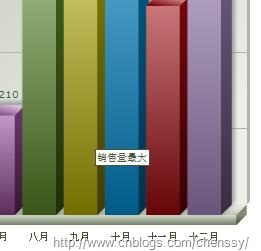
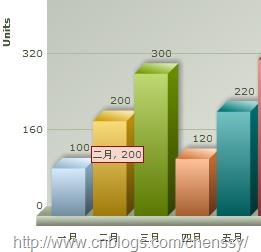






【推荐】国内首个AI IDE,深度理解中文开发场景,立即下载体验Trae
【推荐】编程新体验,更懂你的AI,立即体验豆包MarsCode编程助手
【推荐】抖音旗下AI助手豆包,你的智能百科全书,全免费不限次数
【推荐】轻量又高性能的 SSH 工具 IShell:AI 加持,快人一步
· .NET Core 中如何实现缓存的预热?
· 从 HTTP 原因短语缺失研究 HTTP/2 和 HTTP/3 的设计差异
· AI与.NET技术实操系列:向量存储与相似性搜索在 .NET 中的实现
· 基于Microsoft.Extensions.AI核心库实现RAG应用
· Linux系列:如何用heaptrack跟踪.NET程序的非托管内存泄露
· TypeScript + Deepseek 打造卜卦网站:技术与玄学的结合
· 阿里巴巴 QwQ-32B真的超越了 DeepSeek R-1吗?
· 【译】Visual Studio 中新的强大生产力特性
· 10年+ .NET Coder 心语 ── 封装的思维:从隐藏、稳定开始理解其本质意义
· 【设计模式】告别冗长if-else语句:使用策略模式优化代码结构